15.3 Composer à partir de Lotus/IBM/HCL Notes
Pour numéroter depuis Lotus/IBM/HCL Notes, vous disposez d'un bouton dans la barre d'icônes de Lotus/IBM/HCL Notes. Vous pouvez ainsi démarrer l'aide à la numérotation de SwyxIt! Classic depuis n'importe quelle position dans Lotus/IBM/HCL Notes.
Cette caractéristique ne fait pas partie de SwyxIt! Classic configuration Vous pouvez l'obtenir auprès du Swyx Help Center.
Après avoir ouvert l'aide à la numérotation de SwyxIt! Classic, vous pouvez chercher un contact dans la base de données standard en utilisant la fonction de recherche. Le numéro d'appel du contact sera alors repris dans l'aide à la numérotation.
Si vous démarrez l'aide à la numérotation de SwyxIt! Classic dans un courriel, une entrée de l'agenda, une tâche à exécuter ou un contact de Lotus/IBM/HCL Notes, l'aide à la numérotation de SwyxIt! Classic vous propose le numéro d'appel trouvé pour le contact correspondant.
Lorsque le courriel est un message vocal, ce n'est pas l'expéditeur (SwyxServer) qui est repris dans l'aide à la numérotation de SwyxIt! Classic mais l'appelant.
Comment appeler un correspondant depuis Lotus/IBM/HCL Notes
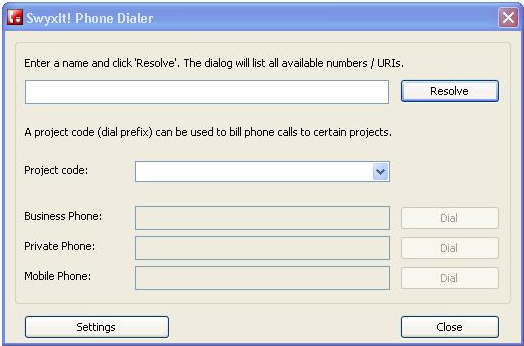
Pour que SwyxIt! Classic puisse utiliser les numéros d'appel enregistrés sous Lotus/IBM/HCL Notes ceux-ci doivent avoir été saisis dans le format correct. Voir aussi 15.2.1 Formats des numéros d'appel.
Veuillez observer les particularités de chaque pays, comme pour l'Italie : En l'occurrence, il faut conserver le zéro avant l'indicatif local.